양손 무기를 들고
November 22nd, 2019

Spine에서 캐릭터가 무기를 잡고 있을 수 있고, 필요한 경우 버릴 수 있도록 하는 설정 방법에 대해 궁금해 보신 적이 있으신가요? 더 이상 궁금해하지 마세요! 이 블로그 게시물에서 팁 중 하나에 대해 부연하여 해당 설정을 정확하게 수행하는 방법을 단계별로 설명해 드리겠습니다.
우리의 목적을 이루기 위해 IK 제약조건 및 변형 제약조건을 사용하므로 Spine Professional에서는 이 튜토리얼을 따라야 합니다.
스켈레톤 설정
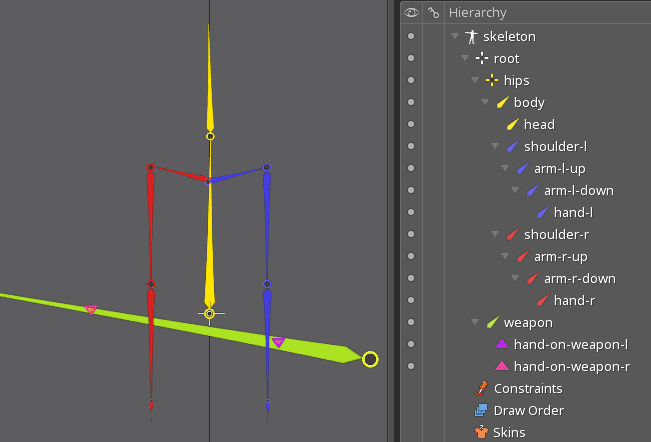
기본 몸체 리그로 시작하여 무기를 나타내는 뼈를 만듭니다. 이 튜토리얼에서는 이미지와 메쉬 어태치먼트를 생략하여 스켈레톤 구조에 더 쉽게 집중할 수 있습니다.
무기 뼈가 자유롭게 움직일 수 있으려면 몸체 뼈의 자손이 아니어야 합니다. 부모가 되기에 좋은 위치는 스켈레톤의 root 뼈입니다.
위의 이미지는 이 초기 설정을 보여줍니다. 무기는 weapon이라는 녹색 뼈로 표시되는 반면, 나머지 몸체는 일반적인 휴머노이드 뼈 체계 설정을 따릅니다.
무기와 몸체 뼈 외에도 hand-on-weapon-l과 hand-on-weapon-r이라는 2개의 뼈를 만들었습니다. 이 뼈는 IK 제약조건 타겟이 되어 몸체 리그의 손을 무기에 고정시키는 데 도움이 됩니다.
제약조건 설정
모든 뼈가 제자리에 있고 뼈 체계 내에서 무기와 몸체가 분리되어 있으면 제약조건을 통해 두 개를 연결할 수 있습니다.
IK 제약조건 만들기
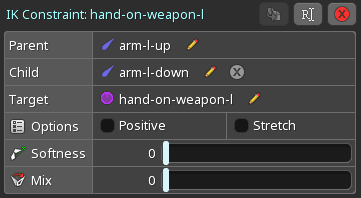
먼저 팔이 무기의 왼쪽 및 오른쪽 어태치먼트 포인트를 따르도록 합니다. hand-on-weapon-l을 타겟으로 하는 상태에서 arm-l-up과 arm-l-down의 팔뼈 두 개를 선택하고 IK 제약조건을 만들어서 왼팔부터 시작합니다. 오른팔에 대해서도 이 과정을 반복합니다.
두 팔은 즉시 각각의 타겟 뼈를 가리키려고 할 것입니다. 설정 모드에서 이 동작을 비활성화하여 무기 없이 포즈와 움직임을 보다 쉽게 애니메이션화할 수 있습니다. 두 개의 IK 제약조건 각각에 대해 Mix를100에서 0으로 변경합니다. 이렇게 하면 팔이 원래 포즈를 대신해서 원하는 대로 애니메이션화할 수 있게 됩니다.
변형 제약조건 만들기
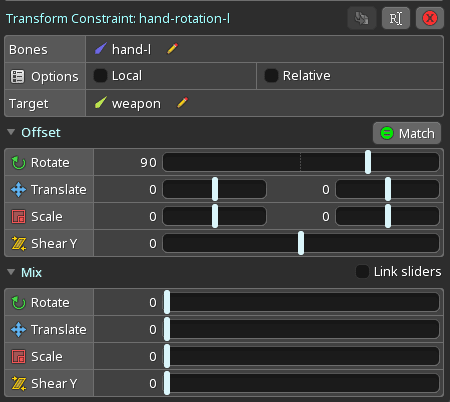
마지막 마무리로 손이 무기 회전과 일치하도록 함으로써 각각 부모의 회전을 따르는 것이 아니라 실제로 무기를 잡고 있는 것처럼 보입니다. weapon 뼈를 타겟으로 하는 상태에서 hand-l을 선택하고 새 변형 제약조건을 만들어서 이 설정을 완성할 수 있습니다. 다른 손뼈에도 똑같이 해야 합니다. 사물이 제대로 보이도록 오프셋 회전을 90으로 설정했습니다. 모든 믹스를 '0'으로 유지하므로 설정 모드에서 무기와 손이 회전하지 않으며, 또 무기가 없는 움직임과 포즈를 더 쉽게 애니메이션화할 수 있습니다.
무기를 따라가는 애니메이션 만들기
팔과 손이 무기를 따라가야 하는 애니메이션을 만들 때 IK 및 변형 제약조건의 믹스 값을 '100'으로 간단히 입력합니다. 자 보세요, 손과 팔이 무기를 따라갑니다!
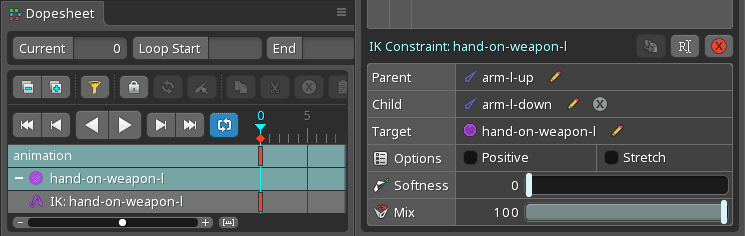
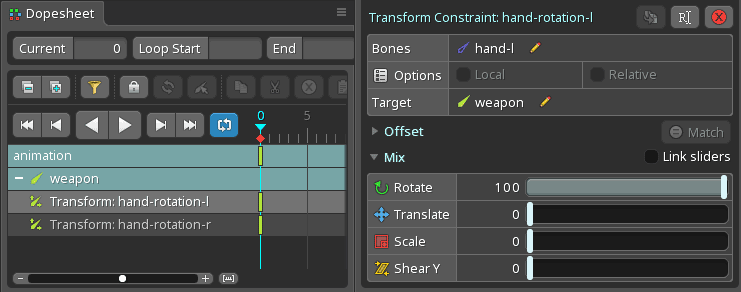
모든 것이 순조롭게 진행된 경우 애니메이션 모드의 최종 설정은 다음과 같습니다.
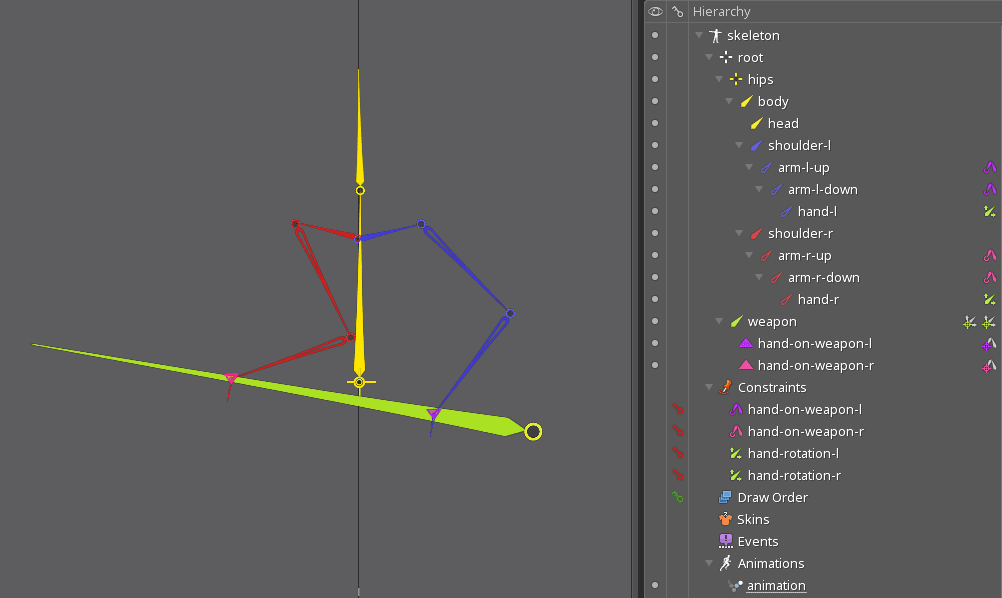
변형
단일 변형 제약조건을 사용하여 양손을 무기에 제약할 수 있습니다. 일반적으로 리그를 더 단순하게 만들어야 하기 때문에 제약조건은 적을수록 좋습니다. 하지만 이렇게 하면 캐릭터가 무기에서 한 손만 분리해야 하는 경우 불편할 수 있습니다.
캐릭터가 무기를 잡고 있지 않을 때 팔에 IK 제약조건을 사용할 수 있습니다. 이 경우 무기를 잡고 있도록 제약조건의 믹스를 '100'으로 설정한 경우 해당 IK 제약조건의 믹스를 0으로 설정할 수 있습니다.
결론

캐릭터는 한 손 또는 양손으로 무기를 잡고, 무기를 버리고, 무기로 속임수 쓰는 등 여러 동작을 할 있습니다. 이 기능은 켜거나 끌 수 있기 때문에 권총, 산탄총, 기관총, 창 등과 같은 다양한 무기 유형에 여러 유사한 설정을 할 수 있습니다. 제약조건 믹스는 애니메이션에 설정하거나 런타임에 코드로 설정할 수 있습니다.
이 설정의 예제를 여기에서 다운로드할 수 있습니다.
이 설정이 프로젝트에 도움이 되시길 바랍니다! 포럼에서 이 게시물에 대해 자유롭게 토론하십시오.
